Превратите свой телефон в ПК с помощью Samsung DeX
Если у вас есть телефон или планшет Samsung Galaxy более высокого класса, у вас также есть доступ к Samsung DeX. Эта функция, по сути, позволяет вам использовать телефон для управления вторым, более крупным дисплеем, а поскольку она также работает с клавиатурой и мышью, вы получите опыт работы с ПК, используя только свой телефон Galaxy.
Конечно, это не полноценный компьютер — вы по-прежнему будете использовать мобильные приложения для таких инструментов, как Microsoft Word и Spotify, но сможете с комфортом запускать их одновременно в отдельных окнах.
DeX в настоящее время работает с планшетами Galaxy Tab S4, S5e и S6; а также телефоны Galaxy S8, S9, S10, Note 8, Note 9, Note 10 и A90.
Программы для Windows, мобильные приложения, игры - ВСЁ БЕСПЛАТНО, в нашем закрытом телеграмм канале - Подписывайтесь:)
Аппаратные соединения

Если у вас Note 9 или что-то более новое, вы можете подключить телефон к телевизору или монитору через HDMI, и это все, что вам нужно для входа в режим DeX. Samsung
Раньше вам требовалась специальная док-станция между телефоном и большим экраном — что-то вроде док-станции за 53 доллара. Док-станция DeXили 90 долларов ДеХ Пад. Хорошей новостью является то, что они вам больше не нужны: все версии Note 9 и более поздних версий используют последнюю версию DeX, для которой требуется только адаптер для устранения разрыва между портом USB-C вашего устройства и соединением HDMI на мониторе.
Вы можете отказаться от старых и дорогих аксессуаров DeX, хотя они пригодятся, если вам понадобятся дополнительные порты USB для подключения мыши и клавиатуры. Если вы не хотите инвестировать в концентратор DeX, вы можете использовать любой USB-концентратор с питанием, оснащенный HDMI и периферийными подключениями. Этот Anker сделает свое дело, и это доступен на Amazon за 40 долларов.
Другой вариант — подключить мышь и клавиатуру к телефону Samsung через Bluetooth, если устройства поддерживают протокол беспроводной связи. В меню «Настройки» нажмите «Подключения», затем «Bluetooth для сопряжения» (подробную информацию см. в инструкциях, прилагаемых к мыши или клавиатуре, хотя это не должно быть сложно).
Возможно, самый простой и прямой способ начать работу, если у вас Note 9 или новее, — это официальные 40 долларов от Samsung. ДеХ-кабель: один конец подключается к телефону, другой — к монитору, и все готово. Если вы используете старое оборудование, вам все равно понадобится док-станция или планшет.
Обратите внимание, что при использовании любого из этих методов порт USB-C на вашем телефоне или планшете будет заполнен, поэтому перед запуском DeX рекомендуется полностью зарядить ваше устройство. Однако, если у вас есть беспроводное зарядное устройство, вы можете забыть об этой проблеме, поскольку оно будет работать, пока работает DeX.
Как только вы подключите свое устройство к большому дисплею, DeX запустится автоматически — вам даже не придется щелкать тумблером. Сдвиньте вниз панель уведомлений на телефоне или планшете Samsung, и вы увидите предупреждение о DeX, а также возможность использовать телефон в качестве сенсорной панели — что вы, вероятно, захотите сделать, если вы не подключили мышь. . Вы сможете продолжать пользоваться телефоном в обычном режиме, даже когда DeX питает большой экран, поэтому вы сможете принимать звонки или отвечать на сообщения, не прерывая работу.
DeX также будет работать, если вы подключите телефон напрямую к компьютеру с Windows или Mac — вам просто понадобится USB-кабель и бесплатное приложение DeX установлен на вашем ноутбуке или настольном компьютере. Это то же самое, что подключение напрямую к большому монитору, но оно работает в оконном или полноэкранном режиме вместе с вашей обычной операционной системой Windows или macOS.
Поиск пути вокруг
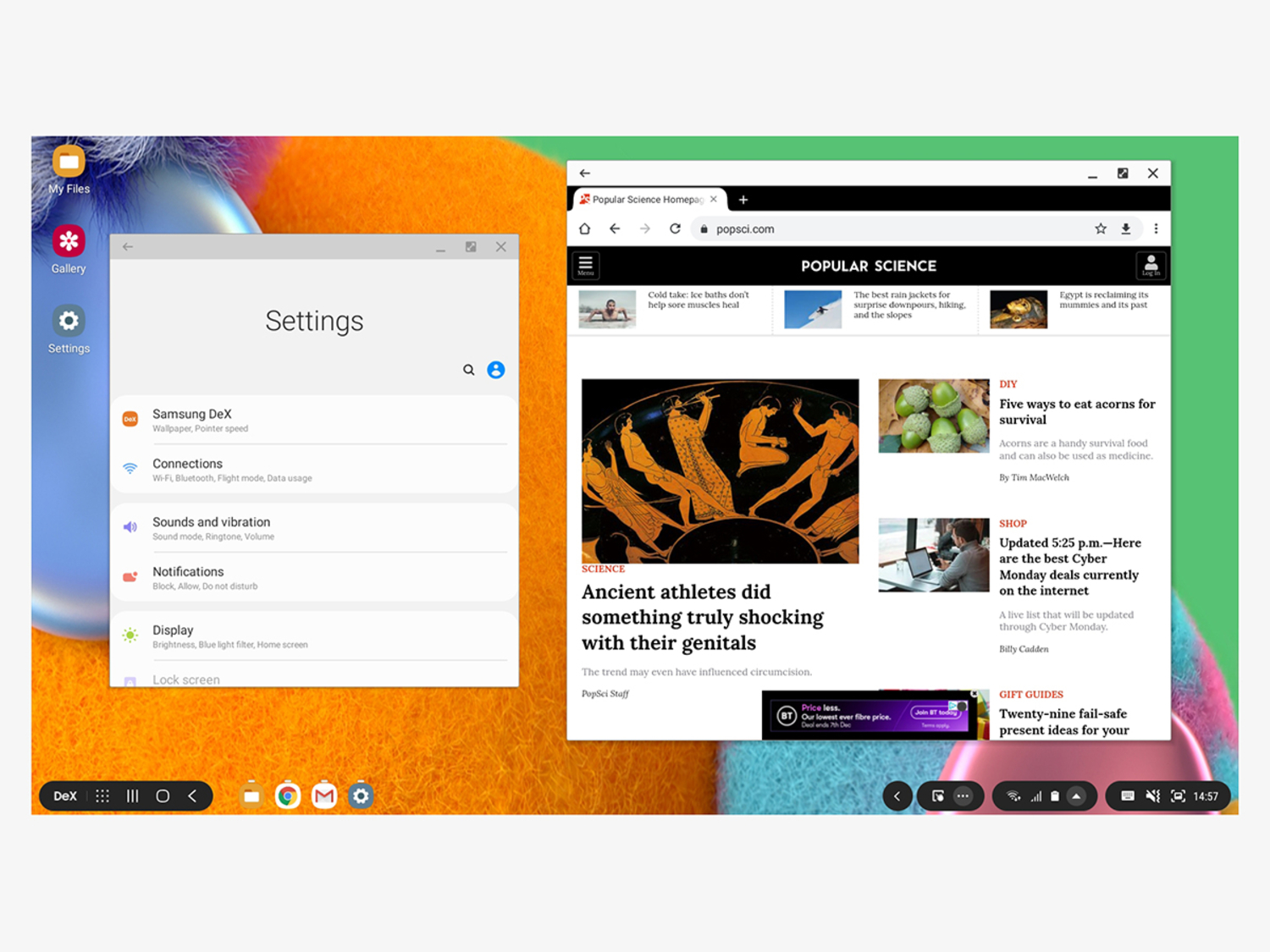
Если вы пользовались каким-либо компьютером в течение последних пяти лет, вы без проблем освоитесь с DeX. Дэвид Нилд
Опыт DeX основан на текущих операционных системах, поэтому вам не понадобится много времени, чтобы сориентироваться. Панель запуска приложений находится в нижнем левом углу, и вы, вероятно, узнаете знакомые кнопки «Недавние», «Домой» и «Назад», используемые при использовании Android на телефоне Samsung.
Приложения запускаются в Windows, поэтому вы можете запускать их рядом друг с другом или сделать их полноэкранными (с помощью кнопки в правом верхнем углу). Чтобы переместить окно, коснитесь (или щелкните) и удерживайте строку заголовка, а затем перетащите. Значки открытых приложений закреплены внизу, как в Windows и macOS. Большинство приложений Android отлично работают с DeX, хотя вы можете заметить одно или два несоответствия, например, приложения не полностью адаптируются к большому дисплею.
Далее внизу вы увидите уведомления и быстрые настройки (для включения режима «Не беспокоить» и других традиционных мобильных функций). Нажмите стрелку вверх возле индикатора батареи, затем значок шестеренки, затем Samsung DeX, чтобы перейти к основному набору настроек DeX. Отсюда вы сможете настроить скорость указателя мыши, обои для представления DeX, разрешение дисплея, к которому вы подключены, и многое другое.
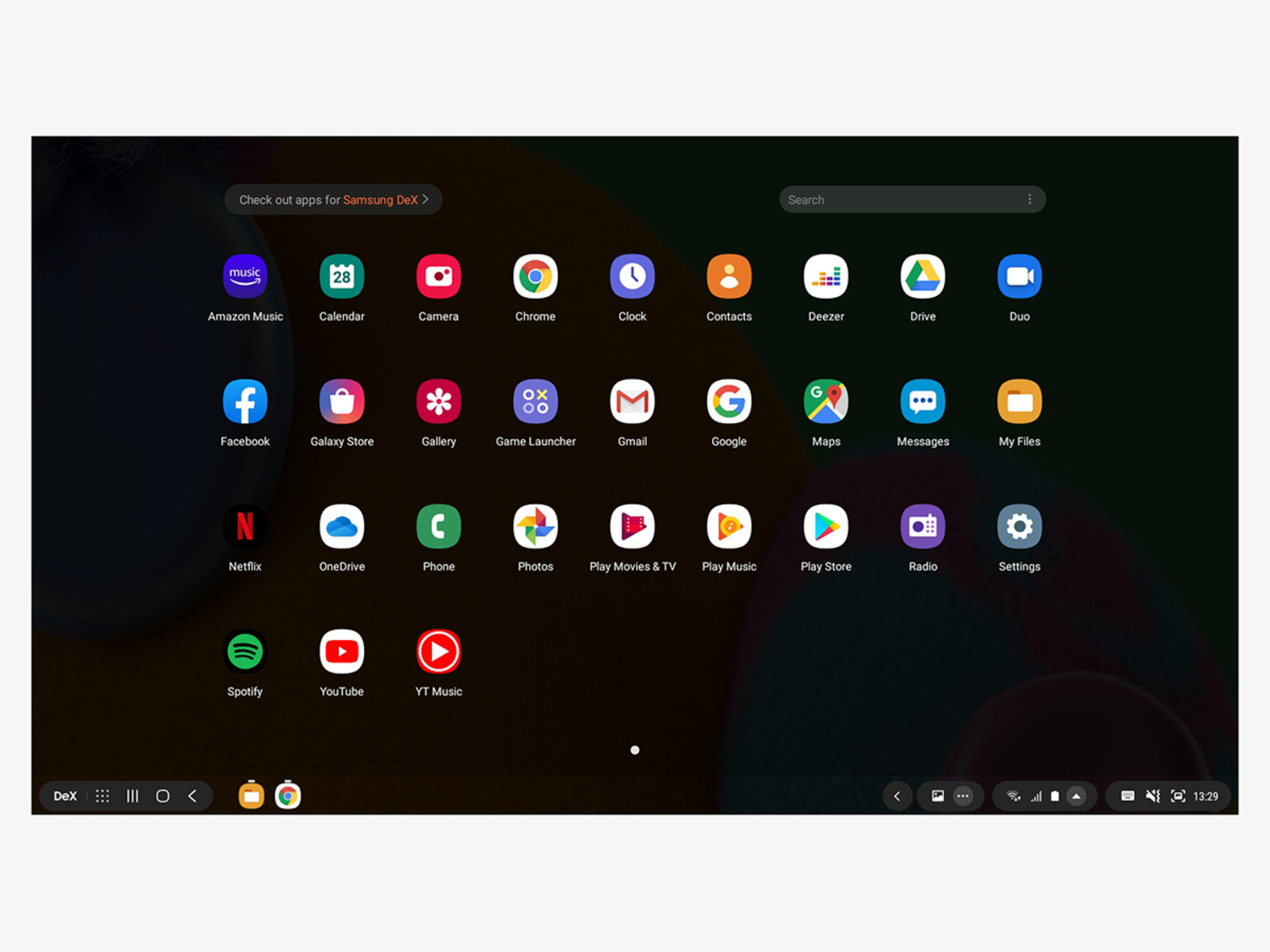
Похоже, это компьютер, но вы по-прежнему используете мобильные приложения. Дэвид Нилд
Вы также можете использовать DeX, чтобы просто отразить экран вашего телефона на большом дисплее. Эта опция появится в панели уведомлений вашего телефона, и вы сможете переключиться обратно с помощью того же тумблера. Когда вы закончите, просто отсоедините кабель HDMI, и ваш телефон вернется в нормальное состояние.
Если вам интересно, зачем вам использовать такую функцию, как DeX, подумайте, насколько легко с ее помощью можно будет показывать игры, фильмы, фотографии или презентации с вашего телефона. Они будут выглядеть намного лучше на большом экране, и, безусловно, будет удобнее, если вы попытаетесь показать что-то более чем двум другим людям.
Кроме того, вы будете подключать свое мобильное устройство к монитору через кабель, избегая хлопот с паролями Wi-Fi, сопряжения Bluetooth или поиска еще одной технологии совместного использования экрана.
Еще есть поддержка клавиатуры и мыши. Если вам нужно написать массу писем или писем по электронной почте, DeX может оказаться очень полезным, помогая вам сделать это, даже если у вас нет под рукой компьютера. Все, что вам понадобится, — это кабель USB-C-HDMI и совместимый телевизор или монитор, и вы будете готовы к работе.

Выиграйте праздники с помощью путеводителей по подаркам PopSci
Делать покупки для кого-нибудь? Рекомендации команды PopSci по подаркам к праздникам означают, что вам никогда не придется покупать еще одну подарочную карту в последнюю минуту.
Программы для Windows, мобильные приложения, игры - ВСЁ БЕСПЛАТНО, в нашем закрытом телеграмм канале - Подписывайтесь:)